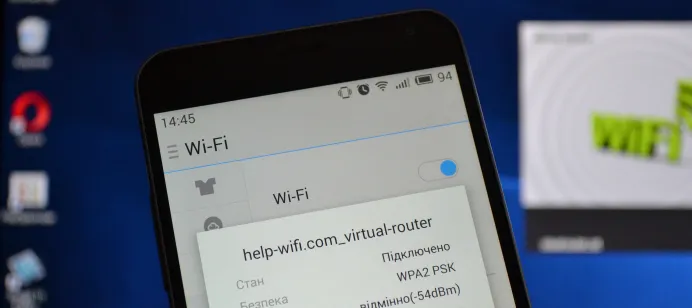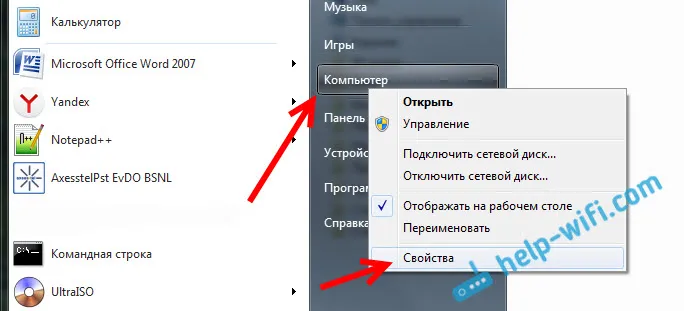Pokračujeme v práci s různými směrovači v režimu opakovačů a můstků. V této příručce se podrobněji podíváme na konfiguraci routeru Tp-Link v režimu Bridge (WDS). Myslím, že okamžitě musíte pochopit otázku, co je WDS na směrovačích Tp-Link a jak se liší od režimu „Opakovač“ (opakovač).
Ihned řeknu, že na směrovačích Tp-Link neexistuje takový režim jako opakovač, jako je režim Asus a Zyxel (směrovače skutečně fungují jako skutečné opakovače). Pouze přístupové body od Tp-Link mohou fungovat jako síťové opakovače. Pokud jde o konvenční směrovače, jako například: TL-WR941ND, TL-WR740N, TL-WR841N, TL-MR3220, TL-WR842ND a další modely, mají schopnost konfigurovat režim přemostění, neboli WDS.
Aktualizace: v nastavení některých směrovačů TP-Link je nyní možné změnit provozní režim na „Wi-Fi Signal Booster“ a nakonfigurovat router tak, aby pracoval jako opakovač. Podívejte, možná je taková možnost v nastavení vašeho routeru.Jaký je rozdíl mezi režimem přemostění a opakovačem? Vysvětluji to jednoduchým jazykem: v můstkovém režimu jednoduše připojíme dva routery přes Wi-Fi. Tento režim lze také použít k rozšíření sítě Wi-Fi. Máme například nějaký hlavní směrovač, který distribuuje internet přes Wi-Fi. A musíme tuto síť rozšířit a rozšířit její dosah. Vezmeme router Tp-Link, nakonfigurujeme na něm mód můstku podle této instrukce, přijme internet přes Wi-Fi z hlavního routeru a dále jej distribuuje. Na rozdíl od opakovače však budete mít jinou bezdrátovou síť s vlastním jménem a heslem.

Samozřejmě, repeater (nebo router v repeater módu) je mnohem vhodnější pro toto. Jednoduše klonuje a posiluje stávající síť a v můstkovém režimu se objeví další bezdrátová síť. A musíte si vybrat, ke které síti se chcete připojit.
V komentářích mi byl nedávno položen tento dotaz:
Dobrý den. Byla tu taková otázka, ale jak nakonfigurovat router tl-wr941nd pro příjem Wifi a pak přenášet internet kabelem. To znamená, že jej používáte pouze jako přijímač. Je to možné nějak?
Po nakonfigurování Tp-Link v režimu WDS lze použít jako přijímač. Pro připojení k internetu například televizor nebo počítač, který nemá Wi-Fi přijímač.
Několik dalších bodů:
- S takovým připojením může rychlost internetového připojení přes druhý router (který se připojíme v můstkovém režimu) výrazně poklesnout . Přibližně 2krát. Toto je vlastnost WDS.
- Můžete mít libovolný hlavní směrovač. Samozřejmě je dobré, pokud obě zařízení Tp-Link, a ještě lépe, pokud stejný model. Mám hlavní směrovač D-link DIR-615 / A a nakonfiguruji most k TL-MR3220. Mimochodem, nepodařilo se mi navázat spojení s Tp-Link se starým Asus RT-N13U.
- Změníme také nastavení hlavního routeru. Musíme definovat statický kanál.
- Tato metoda je ideální pro bezdrátové připojení dvou směrovačů v můstkovém režimu. Například v prvním patře máte router a ve druhém dáme další a připojíme se k prvnímu přes Wi-Fi. Kabel není třeba pokládat.
Nastavení mostu (WDS) na směrovači Tp-Link
1 Nejdříve musíme změnit bezdrátový kanál na hlavním routeru. Upozorňujeme, že musí být nakonfigurován router, ke kterému se připojíme v můstkovém režimu. To znamená, že internet musí fungovat, musí distribuovat síť Wi-Fi.
D-link DIR-615 pro mě funguje jako hlavní router. Distribuuje síť Wi-Fi s názvem „DIR-615_help-wifi.com“. To znamená, že v nastavení na hlavním routeru musíme nastavit statický kanál pro bezdrátovou síť. Nevím, jaký typ routeru máte, proto si přečtěte pokyny Jak najít bezplatný kanál Wi-Fi a změnit kanál na routeru? V něm jsem psal o změně kanálu na zařízeních od různých výrobců.
Pokud například máte jako hlavní směrovač také Tp-Link, pak lze kanál změnit v nastaveních (které se otevírají na 192.168.1.1 (192.168.0.1) nebo viz tato příručka) na záložce Wireless . V poli Kanál zadejte statický kanál. Například 1 nebo 6. Klepnutím na tlačítko Uložit uložte nastavení.
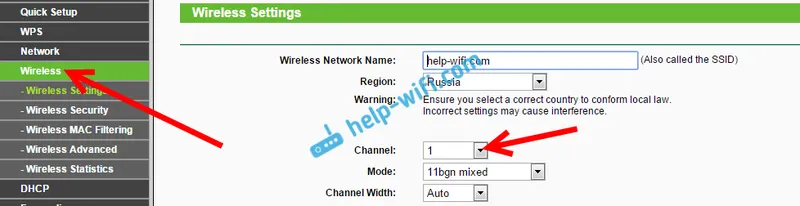
Statický kanál byl nainstalován. Můžete ukončit nastavení hlavního routeru.
2 Pokračujeme v konfiguraci routeru, který bude nakonfigurován v režimu WDS. Mám tento model TL-MR3220. Jdeme do nastavení routeru. Pokud nevíte jak, podívejte se do pokynů pro vstup do ovládacího panelu na Tp-Link.
Nejprve musíme změnit IP adresu našeho Tp-Link. To je nezbytné, aby v síti neexistovala žádná dvě zařízení se stejnou IP. Pokud je například hlavní adresa IP 192.168.1.1 a druhá adresa 192.168.1.1, dojde ke konfliktu adres. Přejděte na kartu Síť - LAN . V poli IP Address (Adresa IP) nahraďte poslední číslici od 1 do 2. Dostanete adresu 192.168.1.1 nebo 192.168.0.1. Klikněte na tlačítko Uložit . Směrovač se restartuje.
Musíte vědět, jaká je IP adresa hlavního routeru, ke kterému se chystáme připojit. Pokud má 192.168.1.1, pak na routeru, který se chceme připojit přes WDS, změníme adresu na 192.168.1.2. A pokud je hlavní adresa 192.168.0.1, pak je druhá nastavena na 192.168.0.2. Je důležité, aby byly ve stejné podsíti.
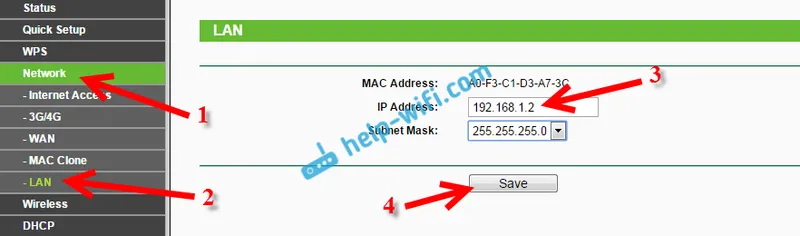
Znovu přejděte na nastavení, liší se pouze adresa IP - 192.168.1.2. Což jsme naznačili výše.
3 Klepněte na kartu Bezdrátové připojení . V poli Název bezdrátové sítě můžete zadat název druhé bezdrátové sítě. A v poli Kanál nezapomeňte zadat stejný kanál, který byl nastaven v nastavení hlavního směrovače . Mám 1. kanál.
Dále zaškrtněte políčko vedle Povolit WDS přemostění . A klikněte na tlačítko Průzkum .
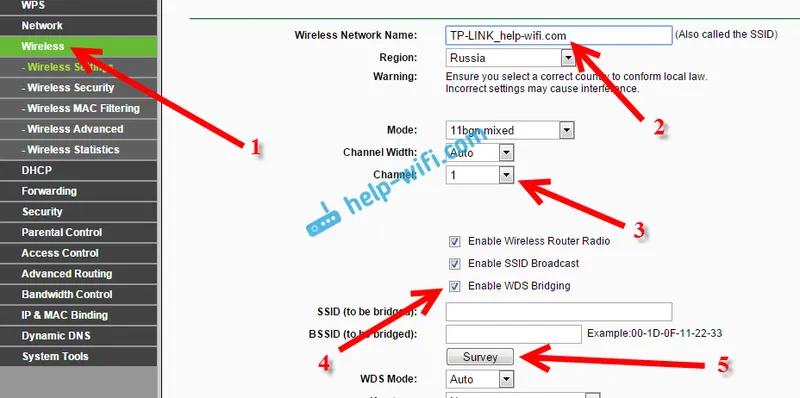
Vyberte požadovanou síť ze seznamu, ze kterého bude router přijímat internet. Klikněte na odkaz „Připojit“ vedle požadované sítě .
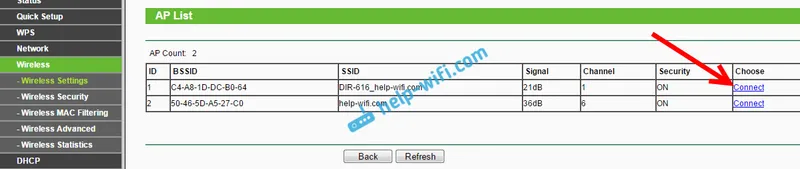
4 Musíme jen vybrat typ zabezpečení vaší sítě (ke kterému se připojujeme) naproti rozbalovací nabídce Typ klíče . A do pole Heslo zadejte heslo pro tuto síť. Pro uložení klikněte na tlačítko Uložit .
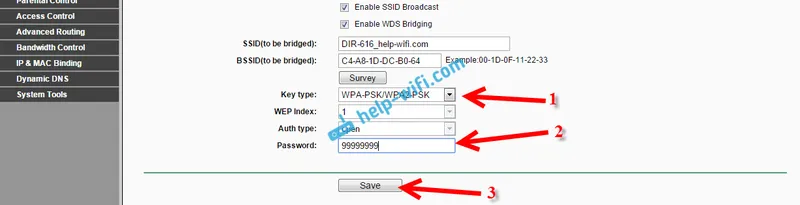
Restartujte router. Vypnutím a opětovným zapnutím nebo na ovládacím panelu kliknutím na odkaz „klikněte sem“ .
5 Po restartování přejděte znovu k nastavení. A přímo na hlavní obrazovce (karta Stav) se podívejte do části Bezdrátové připojení . Opačný stav WDS by měl být napsán Spustit .
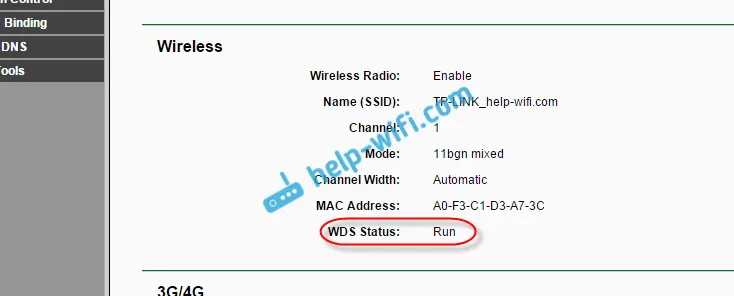
To znamená, že náš Tp-Link se již připojí k hlavnímu routeru. A musí distribuovat internet prostřednictvím Wi-Fi a kabelu. Nastavení je dokončeno.
Pokud potřebujete, aby hlavní směrovač vydal IP adresy (a ne ten nakonfigurovaný v můstkovém režimu), pak na routeru, který jsme právě nakonfigurovali, musíte deaktivovat server DHCP. To lze provést v nastavení na kartě DHCP . Nastavením přepínače vedle možnosti Zakázat a uložením nastavení.
6 Nezapomeňte zadat heslo do sítě Wi-Fi, kterou bude router, který nakonfigurujeme, distribuovat. Můžete vidět podrobné pokyny, jak chránit Wi-Fi na Tp-Link. Všechno je tam jednoduché. V nastavení na kartě Wireless - Wireless Security vyberte položku WPA / WPA2 - Personal (doporučeno) , v poli Wireless Password zadejte heslo (nejméně 8 znaků) a klikněte na tlačítko Save níže .
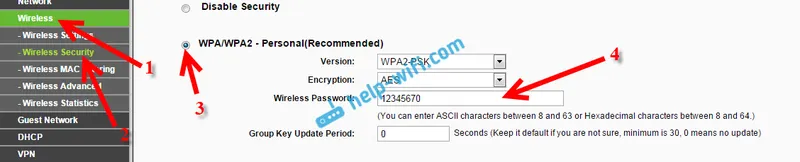
Nyní náš směrovač Tp-Link přijímá internet z hlavního směrovače a dále jej distribuuje. Vyberte správné umístění druhého směrovače tak, aby bylo v dosahu hlavního směrovače.
Konfigurace bezdrátového mostu (2,4 GHz a 5 GHz) v nové verzi firmwaru
Rozhodl jsem se aktualizovat tento článek a přidat nejnovější informace o konfiguraci WDS na směrovačích TP-Link s novým firmwarem. Což je v modrých tónech. Všechno je zde nakonfigurováno trochu jinak. Teď vám ukážu.
Pokud máte router s novým ovládacím panelem, musíte přejít do části „Pokročilá nastavení“ - „Systémové nástroje“ - „Systémová nastavení“. Pokud máte dvoupásmový router, uvidíte zde možnost nakonfigurovat režim přemostění ve dvou pásmech. Při 2,4 GHz a 5 GHz.
1 Zaškrtněte políčko „Enable WDS Bridge“ vedle požadované frekvence. Například jsem zaškrtl políčko poblíž 2,4 GHz. Klikněte na tlačítko "Hledat"
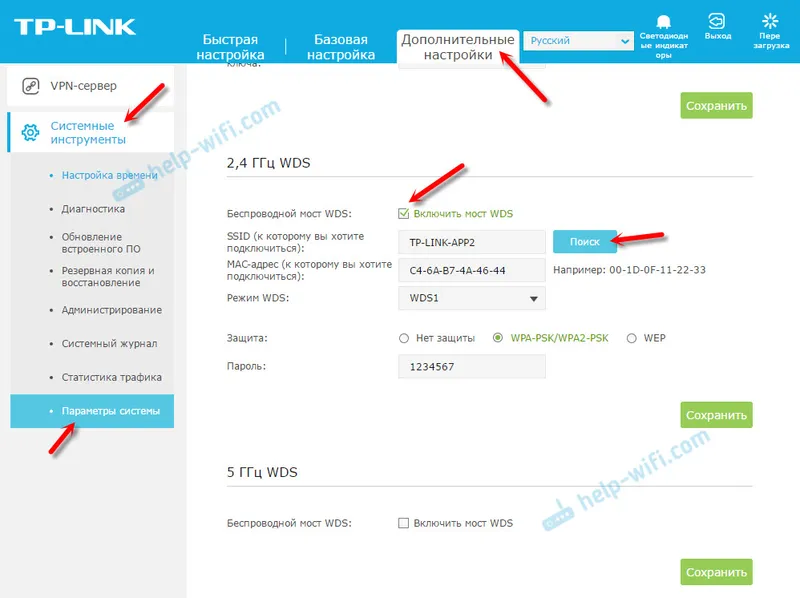
2 V seznamu vyberte síť, ke které se chcete připojit. Stačí kliknout na „Vybrat“ vedle vaší sítě. Myslím, že můžete snadno najít svoji síť v seznamu dostupných sítí.
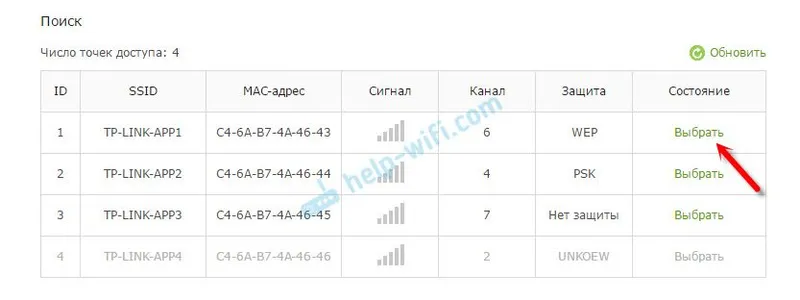
3 V případě potřeby můžete změnit nastavení ochrany (Zabezpečení, Heslo) a kliknout na tlačítko „Uložit“. Pokud nastavíte heslo, vyberte „WPA-PSK / WPA2-PSK“. Síť můžete také opustit bez hesla. Pokud je potřeba.
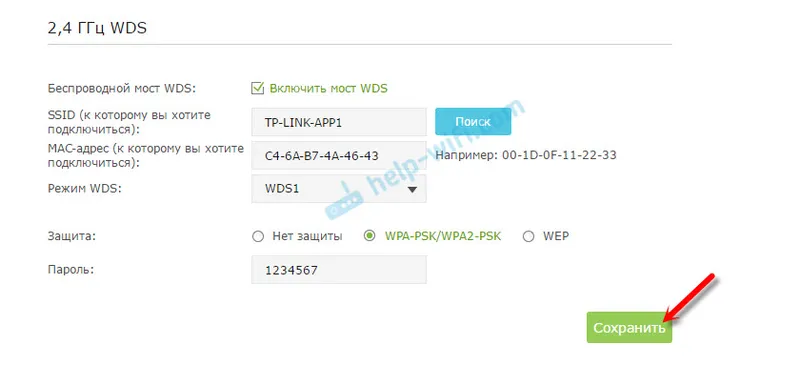
Rotace prostřednictvím Wi-Fi se připojí k jinému routeru a internet bude přijímán prostřednictvím bezdrátové sítě.
Pokud potřebujete vypnout server DHCP, můžete to provést na kartě „Další nastavení“ - „Síť“ - „Server DHCP“.
Pokud internet nefunguje kabelem v režimu WDS
Pokud provedete nastavení, které jsem viděl výše, pak bude internet fungovat pouze přes Wi-Fi a když se připojíte k routeru (který je v režimu WDS) kabelem, internet nebude fungovat. Bez připojení k internetu. To samozřejmě neplatí a například použití routeru jako síťového přijímače Wi-Fi nebude fungovat. Proto jsem napsal otázku na podporu TP-LINK a oni mi odpověděli.
Při konfiguraci funkce WDS obdržíte IP adresu z původního směrovače (zařízení, ke kterému se klient WDS připojuje) prostřednictvím kabelové i bezdrátové sítě. Chcete-li tuto funkci správně nakonfigurovat, musíte server DHCP na zařízení, na kterém je nakonfigurován most WDS, definitivně zakázat. Také je třeba, aby jeho místní IP adresa byla ve stejné podsíti jako původní router.
Zkontroloval jsem vše na TP-LINK TL-WR740N a po vypnutí serveru DHCP internet okamžitě začal pracovat pomocí síťového kabelu. Vypnutí DHCP není vůbec obtížné. V nastavení routeru otevřete kartu DHCP , zaškrtněte přepínač vedle Zakázat a uložte nastavení.
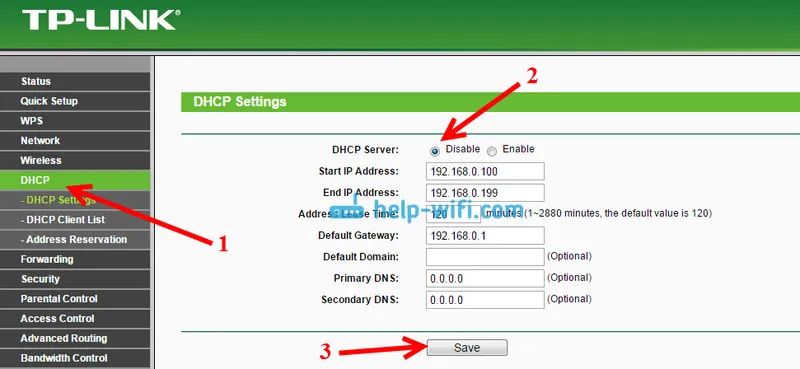
Restartujte router a vše funguje dobře. Okamžitě jsem dostal internet přes kabel. Můžete přejít na nastavení tohoto routeru na adrese, kterou jsme nastavili ve druhém kroku. Mám to 192.168.1.2.
Aktualizace. Dalším řešením problému je, když je navázáno připojení WDS, ale není přístup k internetu. V nastavení serveru DHCP na routeru? které konfigurujeme v režimu WDS, musíte zaregistrovat LAN IP adresu hlavního routeru jako „Výchozí bránu“.
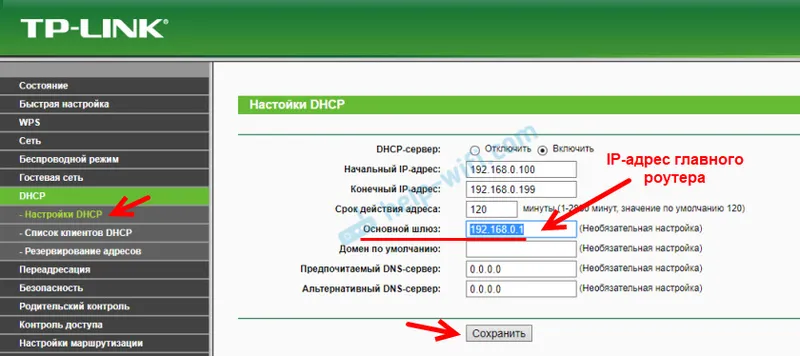
Pokud to nepomůže, zkuste zaregistrovat IP adresu hlavního routeru jako DNS server.
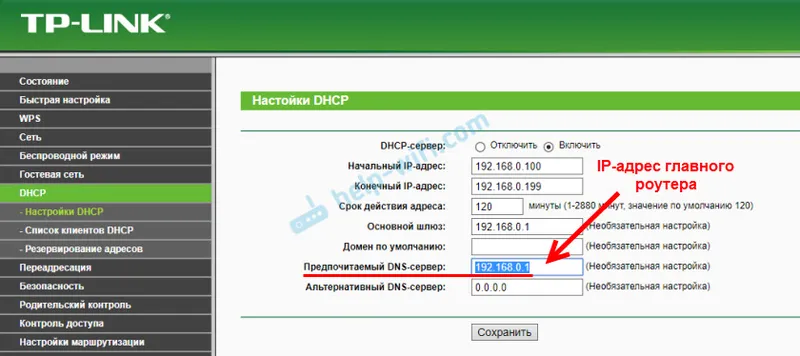
Uložte nastavení a restartujte router.
Pokud nemůžete nastavit připojení WDS
Aktualizace. Často se vyskytuje situace, kdy se router nechce připojit v můstkovém režimu. Samozřejmě může existovat mnoho důvodů. V komentářích Edward navrhl jedno zajímavé řešení - deaktivaci funkce WPS na obou směrovačích . Pokud máte problémy s nastavením režimu WDS, můžete to zkusit. Navíc jen málo lidí používá připojení WPS a tato funkce se často doporučuje deaktivovat pro účely zabezpečení a pro řešení dalších problémů s bezdrátovou sítí.
U směrovačů TP-Link to není obtížné. V sekci WPS (nebo QSS) stačí tuto funkci deaktivovat.
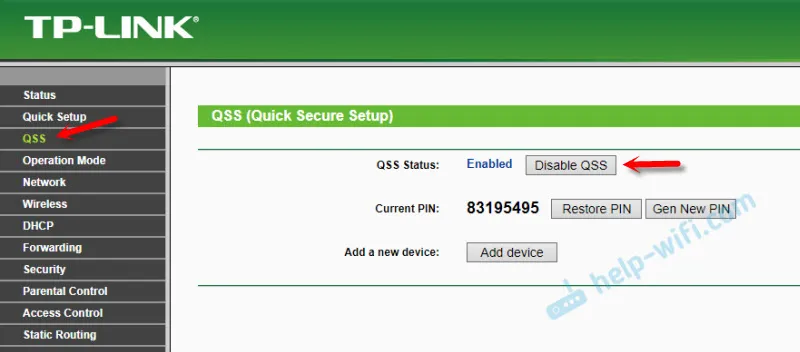
A v novém firmwaru.

Musíte ji deaktivovat na obou směrovačích. Na hlavní a na které se pokoušíme navázat spojení v můstkovém režimu. Další informace (včetně informací o zařízeních jiných výrobců) lze nalézt v tomto článku: co je WPS na routeru Wi-Fi.
Pokud máte dotaz, radu, komentáře - napište do komentářů.